
Dans cet avis - les meilleurs éditeurs de rédacteurs en chef pour téléphones et tablettes Android, tout en russe et avec la possibilité d'une utilisation gratuite (totalement gratuit qu'un, d'autres ont des restrictions sur lesquelles est également mentionné). Il peut également être intéressant: les meilleures modifications vidéo gratuites pour PC et ordinateur portable.
- Adobe Premiere Rush.
- Rapide.
- Inshot et youcoupez.
- Coupe mignonne.
- Kinemaster
- PowerDirector.
- VivaCut.
Adobe Premiere Rush.
Si vous utilisez activement les produits à partir d'Adobe, et surtout si vous avez un abonnement Creative Cloud, vous pouvez avoir l'éditeur vidéo Android le plus pratique pour vous. Adobe Premiere Rush. . La langue d'interface russe est présente, pas toutes les fonctions, les options de titres et d'effets sont disponibles dans la version gratuite.
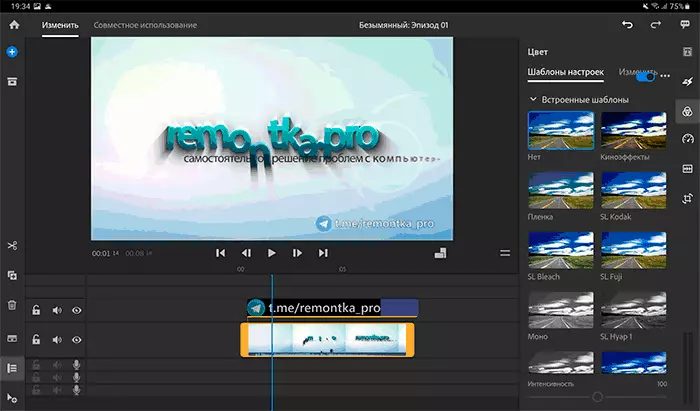
Depuis les rédacteurs vidéo testés pour Android, Adobe Premiere Rush me semblait le plus pratique et le plus fonctionnel, il y a beaucoup ici:
- Travail simple avec plusieurs pistes audio et vidéo.
- Excellente mise en œuvre avec des titres et un ensemble de titres finis (limité en version gratuite).
- Un bon ensemble d'effets et de transitions, un travail pratique avec eux.

Je peux être biaisé (puisque j'utilise Adobe Premiere Pro sur l'ordinateur), mais la logique de travail et de fonctionnalité m'a semblé bien implémentées. De plus, pour Premiere Rush, vous trouverez facilement des vidéos de formation sur YouTube (même s'il s'agit d'une vidéo pour la version PC de l'éditeur, vous pouvez regarder en toute sécurité: il diffère peu de mobile).
Mais il y a des inconvénients:
- Travail instable. Freins dans certains moments qui ne s'attendent pas (et qui ne sont pas répétés dans d'autres éditeurs avec les mêmes actions). Cependant, il est possible que cela soit associé à ma tablette - Samsung Galaxy Tab S7, comme en réponse à la réponse du programme Des problèmes similaires sont observés à partir d'autres utilisateurs ayant le même appareil.
- Les paramètres de maigre vidéo d'exportation (les exportations sont effectuées sur l'onglet Partage au cas où vous rechercherez).
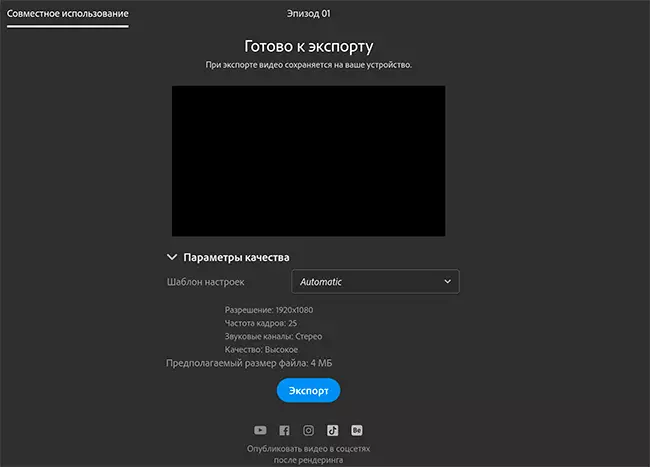
En conséquence, je recommande d'essayer si vous avez besoin de quelque chose de similaire à une programmation de montage vidéo sérieuse sur Android. Télécharger Adobe Premiere Rush peut être de Play Market - https://play.google.com/store/apps/details?id=com.adobe.premiererush.videoeditor
Rapide.
Entièrement libre (sans restrictions) Éditeur vidéo rapide. GoPro convient non seulement aux caméras du fabricant, mais il est également très facile de créer des rouleaux de toutes vos vidéos sur votre téléphone ou votre tablette. Langue d'interface russe en stock.
Rapide est probablement le plus facile de l'éditeur vidéo présenté dans la revue. En général, l'édition vidéo comprend les étapes suivantes:
- Cliquez sur "Créer une vidéo" sur l'écran principal et ajoutez des fichiers photo et des vidéos que vous envisagez d'utiliser.
- Dans le cas où plus d'un fichier source est ajouté, il vous sera demandé de créer une intro de texte animée pour la vidéo.
- Après cela, tous les fichiers seront connus dans une vidéo, que vous pouvez modifier le rapport de l'image latéral, ajouter des effets (s'applique à toutes les vidéos) et effectuer d'autres actions.
- Pour modifier l'ordre de la vidéo ajoutée et leurs paramètres séparément, appuyez sur la touche EDIT (avec l'image du crayon).

- Ensuite, lorsque vous choisissez les rouleaux dont vous avez besoin, vous pouvez effectuer les actions nécessaires sur eux - en déplaçant vers d'autres positions sur la chronologie (maintenez la vignette de la vidéo, de la glisser), de la rupture, du tournage, de l'ajout d'effets, de la vitesse change, de sélectionner ou de désactiver la musique et d'autres.

- À la fin de l'édition, il suffit de quitter le mode d'édition vidéo (la croix à gauche ci-dessus), cliquez sur le bouton Exporter et sélectionnez l'option Enregistrer: Partagez le fichier, partagez le lien ou enregistrez sans publication - avec aucun choix, Un fichier vidéo prêt à l'emploi sera également enregistré sur l'appareil.
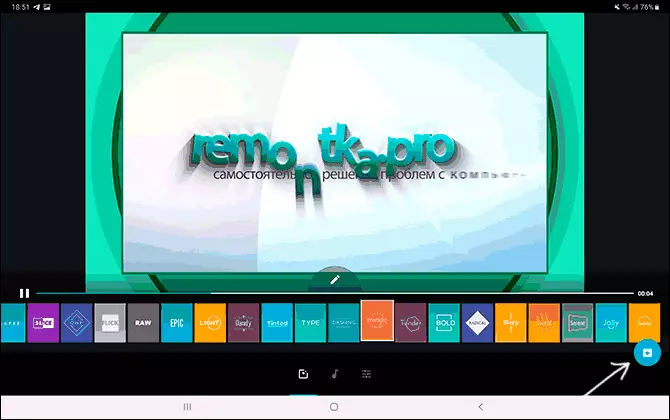
Options pour modifier les paramètres vidéo à la sortie n'est pas tellement, mais ils sont présents dans les paramètres de l'éditeur vidéo:
Vous pouvez activer les clips d'escalade FullHD, élargir la qualité vidéo et allumer 60 FPS Taux de trame.
- Avantages: entièrement libres sans restrictions.
- Inconvénients: Il n'y a pas de nombreuses fonctions disponibles dans d'autres modifications vidéo. À mon avis, pas le plus de succès (dans tous les cas, lorsque vous utilisez pour la première fois) Logique d'édition vidéo.
Télécharger gratuitement Video Editor Rapide pour Android Vous pouvez auprès du Play Market Store - https://play.google.com/store/apps/details?id=com.stupeflix.replay
Inshot et youcoupez.
Éditeur vidéo Inshot Je me caractériserais comme un outil simple (mais assez efficace) pour traiter rapidement la vidéo pour les réseaux sociaux - Instagram, Tiktok ou où il y a encore aujourd'hui il est habituel de poster une vidéo. L'application en russe, limitant la version gratuite réside dans le fait que certains effets, transitions, autocollants, options de conception de texte ne sont pas disponibles.

Mais même le fait qu'il y ait en stock avec le plus probablement pour la plupart des tâches. De manière pratique (en plus des effets, des titres, des transitions, des superpositions de texte, des emoji animés et d'autres éléments) - Un travail pratique avec des ratios vidéo, faites attention à l'image ci-dessous:

En deux clics, vous pouvez choisir la relation nécessaire pour publier dans un service particulier, configurer le comportement de l'arrière-plan (par exemple, remplir les zones noires de la vidéo floue, n'importe quelle image ou autre chose).
Si votre tâche est rapidement et sans l'apprentissage excédentaire pour publier des vidéos modifiées sur Internet (y compris composé de plusieurs vidéos et photos), Inshot peut être un excellent choix. Video Editor est disponible sur Play Market - https://play.google.com/store/apps/details?id=com.camerasideas.Instashot
La raison pour laquelle j'ai placé un autre éditeur vidéo Android - Tu coupes. Le même sous-section est qu'il s'agit d'une inshotte clone (le développeur est également identique). Dans la capture d'écran, vous pouvez vous en assurer.
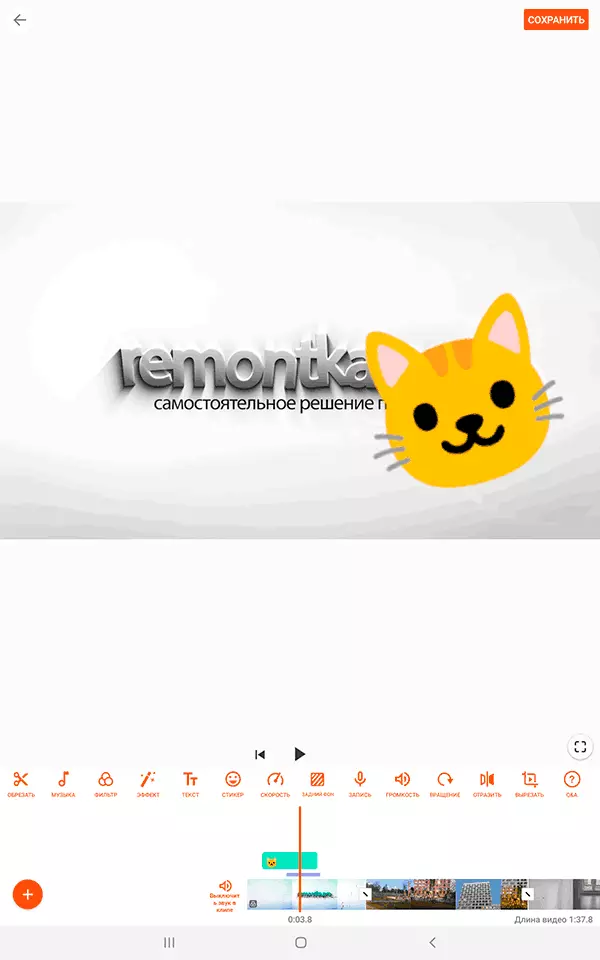
En termes d'édition vidéo, d'interface et de fonctionnalités disponibles, tout est identique, dans tous les cas, je ne pouvais en tout cas trouver de différences (mais je n'ai pas comparé la liste des effets disponibles et d'autres éléments dans les bibliothèques, j'avoue que cela peut différer). La seule différence explicite est inshétique, en plus d'éditer la vidéo, vous permet de travailler séparément avec une photo, par exemple, de créer un collage, et il n'y a personne à YouCut. Si vous le souhaitez, vous pouvez télécharger l'éditeur vidéo YouctoCt à partir du magasin officiel Google Apps Store - https://play.google.com/store/apps/details?id=com.camerasideas.trimmer.
Coupe mignonne.
Éditeur vidéo mignon coupé. Il me semblait très particulier et non commun dans la mise en œuvre des actions de modification de la vidéo, mais de comprendre facilement, il existe des invites et des exemples de projets à l'étude et de l'application que vous pouvez accéder au manuel sur le fonctionnaire officiel. Site Web, l'interface en russe.
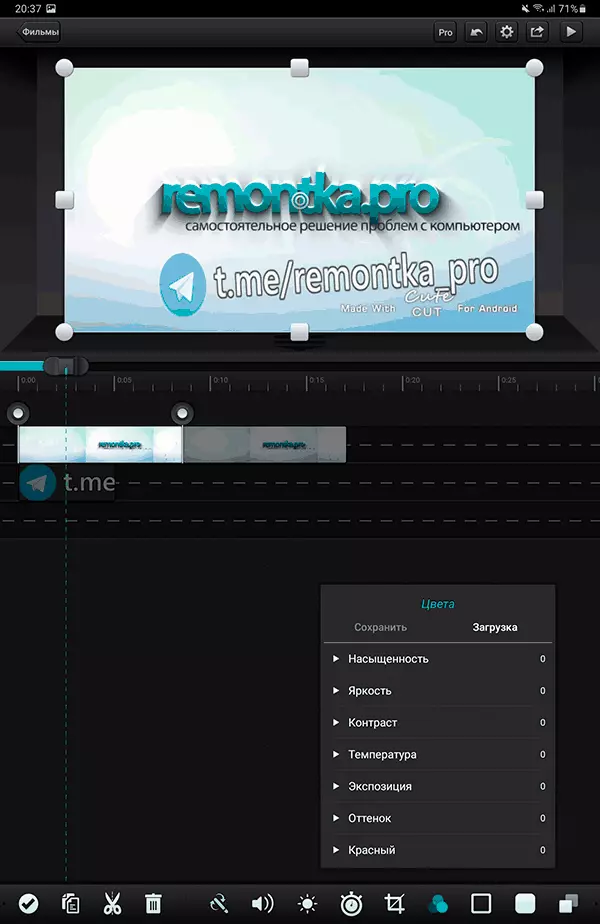
Dans l'éditeur, vous trouverez tout ce dont vous avez besoin: placement d'articles (vidéo, images, son, textes) sur un ensemble de pistes, outils de correction de couleur, transitions, contrôle de la transparence, taille, rotation de la vidéo et beaucoup d'autres.
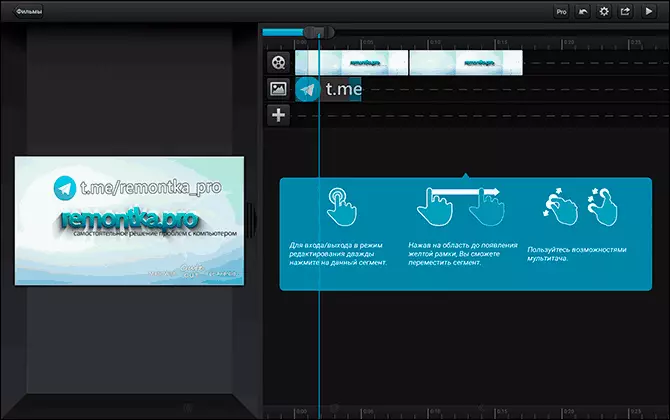
Restriction de la version gratuite - une grande taille de filigrane mignonne dans le coin inférieur droit de la vidéo exportée. Mais, dans tous les cas, je recommande d'essayer: la demande m'a semblé assez fonctionnelle afin qu'elle puisse être mise en œuvre presque toutes les idées de création de votre propre vidéo. Coupe mignonne Page du marché du jeu: https://play.google.com/store/apps/details?id=com.mobivio.android.cutecut
Kinemaster
Kinemaster - Excellent rédacteur vidéo pour téléphone ou tablette Android, avec une longue histoire, réfléchie et facile à maîtriser l'interface et tout ce que vous pourriez avoir besoin d'une telle application: à partir d'une simple ajout d'effets, d'autocollants et de textes, se terminant par le travail avec plusieurs pistes , Travaillez avec un son (son blanc de la vidéo, de l'égaliseur, de la voix et d'autres), support de la chromée et des mots-clés: Dans ce cas, tout fonctionne très rapidement.
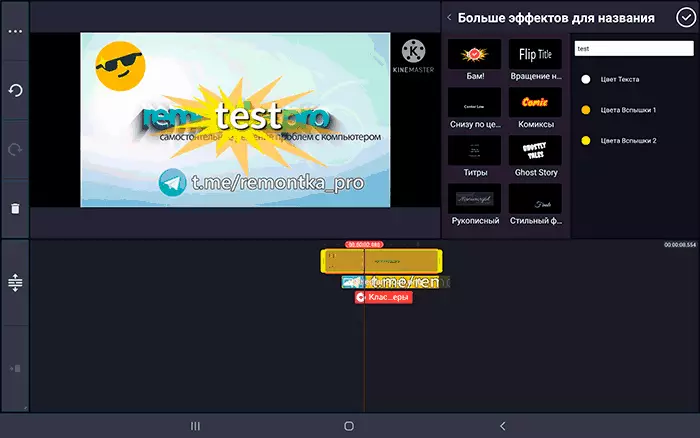
Restrictions de la version gratuite - le logo Kinemaster dans le coin supérieur droit, le manque d'accès à de nombreux effets, titres et autres éléments, limitations de qualité de la vidéo exportée (Full HD 30 FPS dans la version gratuite et jusqu'à 4k dans le Version premium).
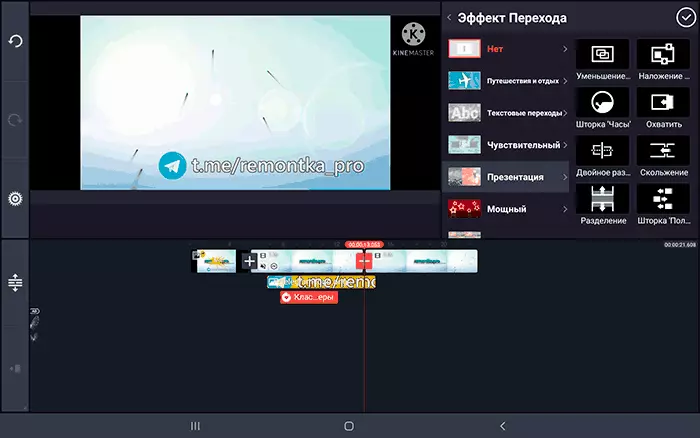
La page officielle de la version gratuite de Kinemaster dans le marché du jeu - https://play.google.com/store/apps/details?id=com.nexstreaming.app.kinemasterfree
PowerDirector.
Powerdiector En combinant des caractéristiques, vous pouvez comparer avec l'éditeur vidéo précédent: il peut également être utilisé à la fois pour une piscine simple avec une vidéo avec une publication ultérieure de la vidéo sur Internet et pour un travail assez sérieux sur l'installation de la vidéo sur Android.
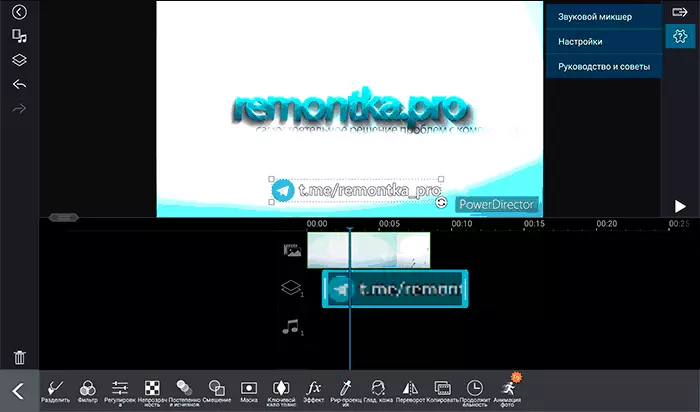
D'une fonction de stabilisation vidéo intéressante (non disponible gratuitement) et des personnes retoucheuses automatiques, ainsi que la disponibilité d'une bonne aide à l'aide de l'application.
Les restrictions sur la version gratuite sont presque identiques que dans Kinemaster, il existe également un filigrane, mais: dans PowerDirector, vous pouvez exporter une vidéo dans 4K ou Full HD 60 FPS, même dans la version gratuite: Si vous sélectionnez cet article dans le rendu de Le rendu vidéo, puis refuser l'acquisition d'une licence, vous serez proposé d'exporter dans le format sélectionné après avoir regardé la publicité.
Téléchargez l'éditeur vidéo PowerDirector ICI: https://play.google.com/store/apps/details?id=com.cyberlink.powerdirector.dra140225_01
VivaCut.
Et le dernier éditeur vidéo dans la critique - VivaCut. . Il est très similaire à l'inshot et vous avez discuté ci-dessus, mais n'est pas un clone et, après une considération superficielle, il semble plus fonctionnel, tout en restant très simple, et si quelque chose n'est pas clair - vous pouvez cliquer sur le lien "Formation" dans l'application elle-même pour se mettre à l'aise.

Les masques, l'animation sur le personnel clé, le chrome et les choses standard, telles que les transitions, la coupe, les virages et plus sont pris en charge.
Restrictions sur la version gratuite presque la même que partout - le logo sur la vidéo exportée, l'inaccessibilité de certains formats de vidéo, d'effets et d'éléments prêts à ajouter à vos rouleaux. Mais il est tout à fait possible d'utiliser et d'obtenir de bons résultats. Vous pouvez télécharger Vivact de Play Market - https://play.google.com/store/apps/details?id=com.videoeditorPro.android
J'espère que parmi les applications Android, vous trouverez quelque chose qui convient à vos objectifs éditer et d'éditer la vidéo sur Android.
Et juste au cas où, rappelez-vous que sur votre smartphone ou votre tablette peut être intégré des outils d'édition vidéo intégrés: par exemple, si vous avez un Samsung Galaxy, ouvrez la vidéo dans le lecteur vidéo intégré et appuyez sur "Modifier" dans le menu. , vous aurez accès à simple, mais un très bon éditeur vidéo avec des effets et d'autres fonctionnalités, et l'application Google Photo peut être coupée et stabiliser la vidéo.
